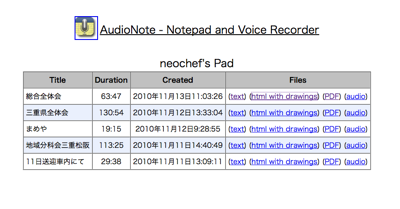iPadのiOS4.2以来ずっと使っているのに、本体右横にあるスクリーン回転ロックスイッチが別機能に変更されていることにしばらく気づかなかった談。・・
あまり深く考えない性格なのか?ある日それを固定しようとを思って、"やっぱり"いくらやってもスピーカーの消音マークしか出てこず、「あ、とうとう壊れた!」なんて一瞬びびってしまったのもつかの間、一足先のiPodの機能に気づいて赤面。
こういう時人間ってホントに焦るんだなと思った。
きっと自分は雪山で遭難したら真っ先に逝ってしまうタチだ。
一昔前のPCーDOS機のキーボードのイメージ、と言って通じるか分からないが、タイピングのカチャカチャ音は非常に耳障りだった。
"カチャカチャ カチャカチャ" "カチャカチャ カチャカチャ カチャカチャ カチャカチャ" "カチャカチャ カチャカチャ カチャカチャ カチャカチャ" "チャチャ チャチャ チャ"
"カチャカチャ カチャカチャ カチャカチャ カチャカチャ"
(途中のチャチャチャはデリート :笑)
思い出すとうっとおしいでしょ?
昔からMacintoshはディスプレーフォントにこだわっていたので(個人見解)、当時のDOS機の表示スピードに比べると、ちょっともたついて文字が表示されたような覚えがある。タイピングが早ければ早いほど後を追いかける様になるわけだ。
Appleの売りはトータルデザインでもあるから、本体とキーボードの統一感が好きだった。故にひいき目もあろうかと思うがキーボードの感触も(私には)常にDOS機一連のサードパーティ製を上回っていた。
矛盾している様だが、私は機能重視。あくまでファッションではなくMacをつらぬいていたつもり。デザインも機能という考えか。
しかしながら入力系は自分のクセに合わせるべくAppleを離れた時期があるのだ。
Functionキーが欲しくて、かの超でかいAppleのプロキーボードを買うまでの間(古っ)。と、ホイール付きの3ボタンマウスを愛用していた最近まで。
ふ とした心境の変化が起こったのはこの春の事。
気まぐれなのかなんなのか不思議な現象なんだが、メイン機買い替えの際ワイヤレスキーボードとワイヤレスマウスを選択する挙動を示したのだ。枕を変えるようなこの手の冒険をしない私に、これは大きなイノベーション。それもUSキーボード。理由は「カッコいい」、なんて自分らしくない。
ところがこれこそ、今のiPadのタッチキーボードの伏線であったと思えば感慨深い。
ワイヤレスキーボードは、それまでハードタイピングだった私の体を変えた。そんな強く叩かなくたっていいよ・・。
テンキーが無い。…サブノートのMacBookで、テンキー無しは平気と思っててもまさかデスクトップでそれを選ぶなんて。
キーが浅い。…強く叩くと"壊れそう"もあるしソフトに動かせばより早く疲れずにタイプできる。それに静か。
ポジションが変わった。肩もこらなくなったかも。
一見MacBookのそれと変わりないような気もするがやはり微妙に違う。証拠に、そのマシンではやはりハードタイプ寄りだったから・・。
ハードウェアの進化が人間の不要に気づかせてくれるだからこんな有難い事は無い。
そしてiPad。
最初私はこのキーボードを使う自信が無かった。(この記事はiPadから)
というのは、ブラインドタッチがどうしてもできないからだ。皆さんはどうしているんだろう?
それでも慣れというのは恐ろしいもので、人差し指、中指、薬指くらいでそれなりに早く打てるようになってきた。ワイヤレスキーボードを持ち歩こうかなんて気はさらさらない。
その瞬間がたまたま記録されていた。
このところお気に入りのApp、AudioNoteの記録音。
ある公演を録音しながらタイプしていたのだが、最初の頃は妙に"ボトボト"という音、タイプの音だった。あっ、これ欠点!と思ったのもつかの間、殆んど気にならなくなっていった。
叩く感じから軽く触れるように(タッチ)なっていた。
まだある。その直後のMacBook Air。以前も書いたかもしれないが、このキーボード(もちろんUS)は絶品だと思った。軽さ、戻り・・。
こうして、なんとこの数ヶ月でヒューマンインターフェースが総入れ替えとなった。確信したことは、キーボードは軽く動かせるタイプが断然いい。
自分の省エネにもなるし、周りにも迷惑をかけない。
真夜中に原稿を書いても妻の邪魔をする事もないのだから。
ハードウェアとともに、仕事の仕方が確実に進化している。